Все способы:
Если вы хотите отключить автоматическую перезагрузку Windows 10, которая происходит после установки обновлений, ознакомьтесь с нашей отдельной инструкцией по ссылке ниже.
Подробнее: Способы отключения автоматической перезагрузки Windows 10
Способ 1: Свойства системы
Этот метод подразумевает полное отключение перезагрузки системы при ошибках. Для этого потребуется перейти в окно с настройкой свойств системы:
- Кликните по иконке «Этот компьютер» на рабочем столе правой кнопкой мыши и выберите пункт «Свойства».
- В открывшемся окне щелкните по строке «Дополнительные параметры системы».
- Отобразится окно «Свойства системы», где на открывшейся по умолчанию вкладке «Дополнительно» в блоке «Загрузка и восстановление» нажмите на кнопку «Параметры».
- В разделе «Отказ системы» снимите галочку у опции «Выполнять автоматическую перезагрузку». Кликните по «ОК».
- Примените и сохраните настройки параметров в окне «Свойства системы».
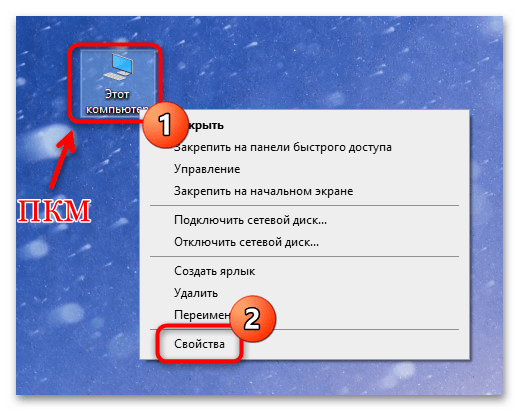
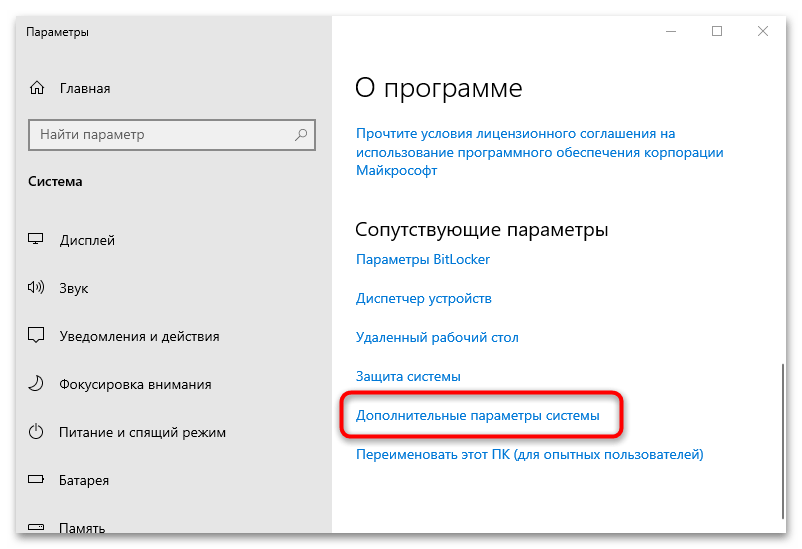
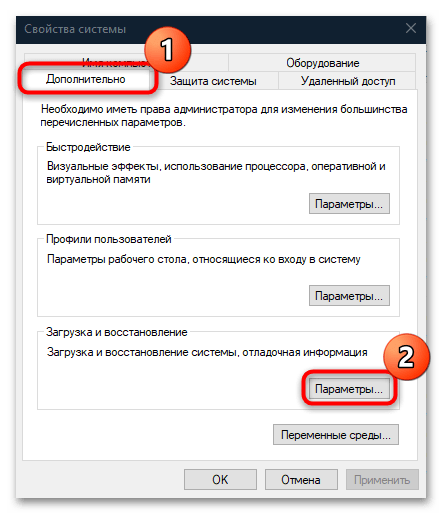
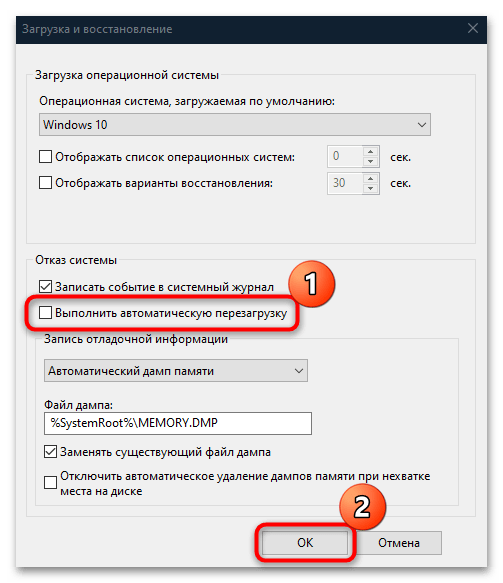
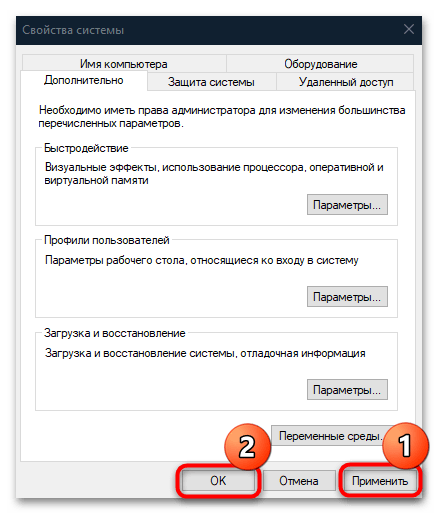
Чтобы новые настройки вступили в силу, нужно перезагрузить компьютер. После этого даже при критических ошибках в Windows 10 самостоятельно автоматический перезапуск не будет осуществляться.
Способ 2: «Редактор реестра»
При отказе системы можно деактивировать принудительную перезапуск, отредактировав соответствующий этой функции параметр в системном реестре.
- Зажмите клавиши «Win + R», чтобы вызвать диалоговое окно «Выполнить». В поле «Открыть» вставьте команду
regeditи нажмите на кнопку «ОК». - Разверните ветку
HKEY_LOCAL_MACHINE\SYSTEM\CurrentControlSet\Control\CrashControl. В центральной части окна отыщите параметр под названием «AutoReboot» и дважды кликните по нему левой кнопкой мыши, чтобы перейти в окно с его свойствами. - В поле «Значение» введите «0» и нажмите на кнопку «ОК».
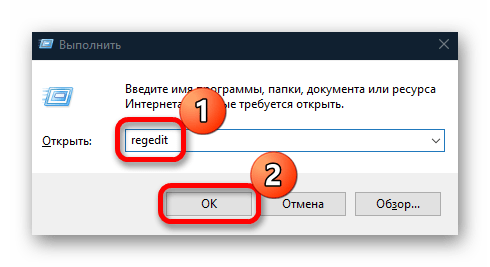
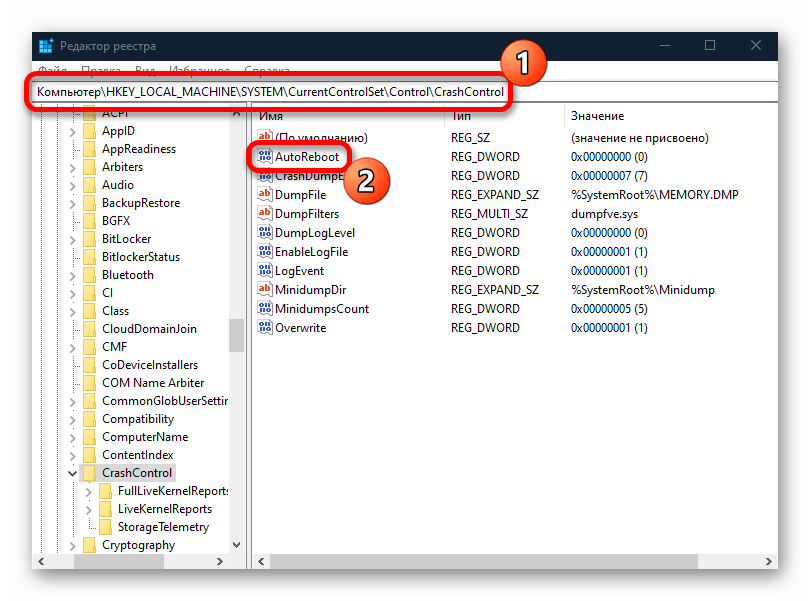

После редактирования реестра настройка вступит в силу только после перезагрузки компьютера. Система больше не будет перезапускаться при ошибках.
Способ 3: «Командная строка»
Еще один метод – это использование «Командной строки». Суть его заключается в редактировании ключа в системном реестре, но посредством специальной команды:
- Запустите «Командную строку» от имени администратора. Проще всего найти консоль через строку системного поиска.
- В окне вставьте
reg add "HKEY_LOCAL_MACHINE\SYSTEM\CurrentControlSet\Control\CrashControl" /v AutoReboot /t REG_DWORD /d 0 /fи нажмите на клавишу «Enter», чтобы выполнить команду.
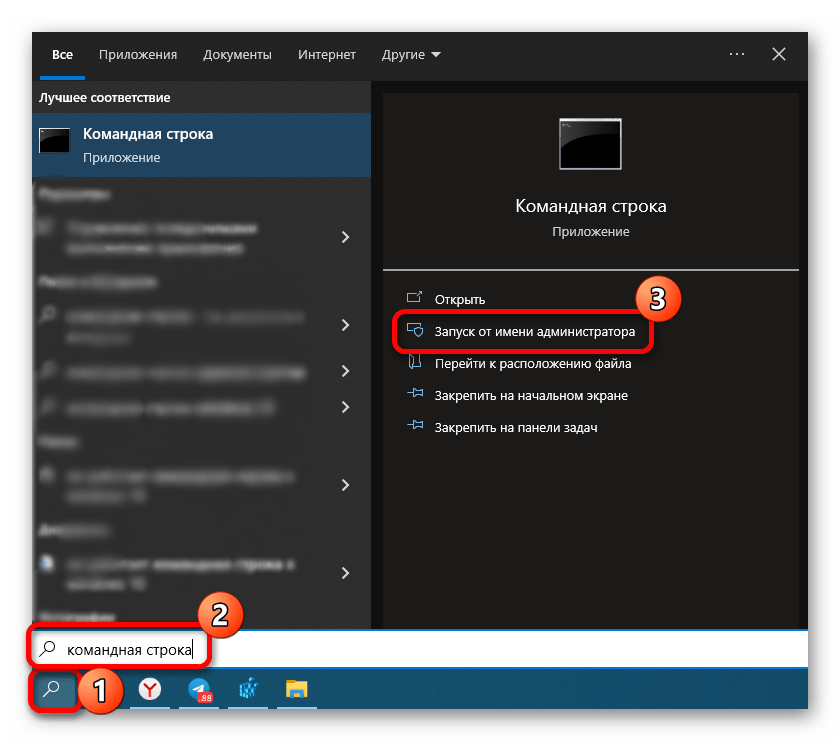
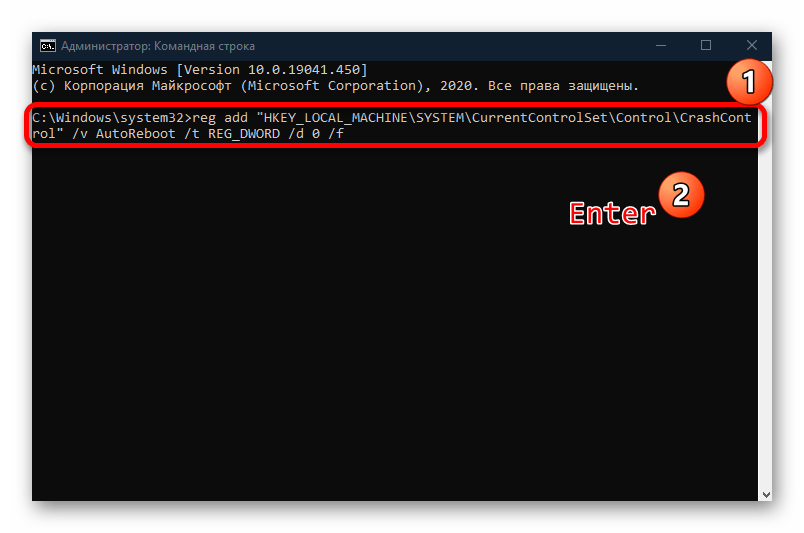
Так же, как и в предыдущем способе, останется перезапустить операционную систему после выполнения команды.
Способ 4: Отключение циклической перезагрузки
Если перезагрузка после сбоя циклическая, то есть компьютер при попытках запуска постоянно перезагружается, то отменить ее можно на этапе автоматического восстановления:
- После того как ПК безуспешно перезагрузится несколько раз, появится надпись, что идет подготовка автоматического восстановления, затем начнется «Диагностика компьютера». Дождитесь появления синего экрана «Восстановление», затем кликните по кнопке «Дополнительные варианты восстановления».
- В окне «Выбор действия» выберите «Поиск и устранение неисправностей».
- Далее переходите к «Дополнительным параметрам».
- На следующем этапе выберите «Параметры загрузки».
- Будет предложено вновь перезагрузить систему – подтвердите действие.
- После появится окно «Параметры загрузки», где нужно выбрать пункт «Отключить автоматический перезапуск после сбоя».
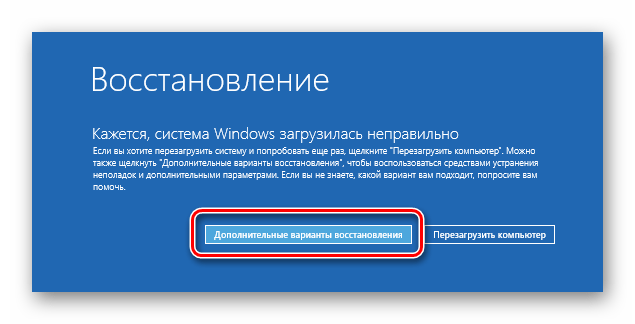
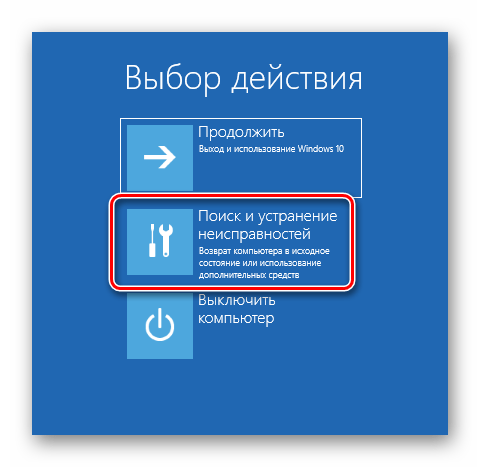
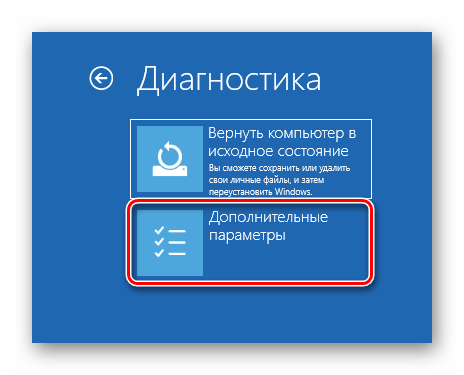


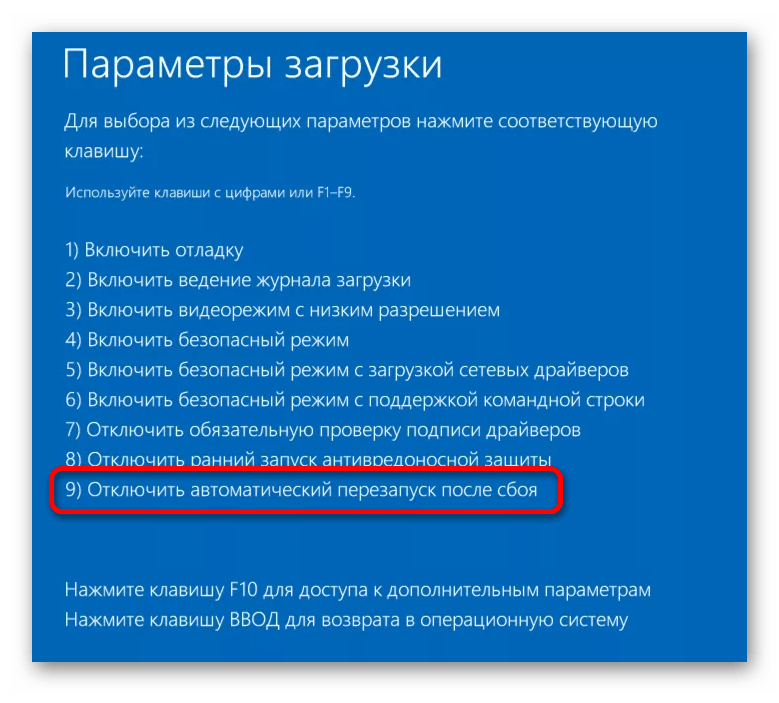
Если все сделано правильно, то система запустится в обычном режиме.
 Наша группа в TelegramПолезные советы и помощь
Наша группа в TelegramПолезные советы и помощь
 lumpics.ru
lumpics.ru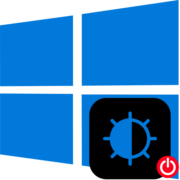


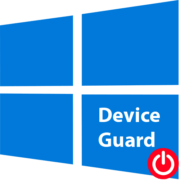
Задайте вопрос или оставьте свое мнение